آموزش پاک کردن کش در iOS

کند شدن گوشی و پر شدن حافظه آن، مسئلهایست که برای تمام صاحبان گوشیهای هوشمند ممکن است اتفاق بیفتد. صاحبان آیفون و آیپد ها نیز از این قاعده مستثنی نیستند. حتی اگر آیفون داشته باشید، بعد از مدتی ممکن است حافظه گوشی شما فضایی برای نصب برنامههای جدید نداشته باشد و یا به قدری کند شود که کار با آن برای شما اذیت کننده باشد.
آیفون شما دو کش اصلی را داخل خود نگهداری میکند. یکی برای مرورگر سافاری و دیگری برای سایر اپلیکیشنهایی که روی آیفون شما نصب هستند. پاک کردن این حافظههای کش باعث آزاد شدن فضای حافظه آیفون شما خواهد شد و با حذف دادههای غیر ضروری برنامههای مختلف، سرعت عملکرد آیفون شما را بهبود میبخشد. ما در این مقاله قصد داریم روش پاک کردن حافظه کش آیفون را به شما آموزش دهیم. با مجله اعتبارکالا همراه باشید.
فهرست مطالب
حافظه پنهان یا کش چیست؟
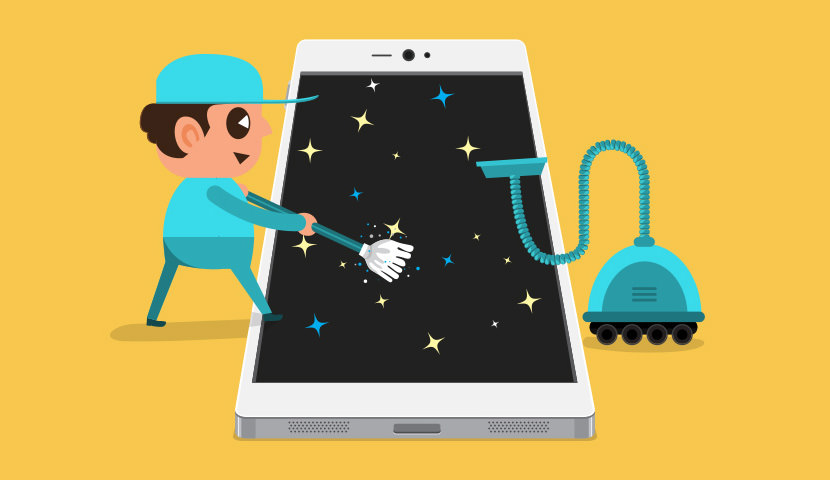
حافظه پنهان یا کش، دادههایی هستند که سیستم عامل یا سایر برنامهها آنها را روی حافظه داخلی آیفون شما ذخیره میکنند. وقتی که شما با مرورگر سافاری آیفون خود وارد یک وب سایت میشوید، مرورگر سافاری، برخی از فایلها مانند تصاویر آن وبسایت و یا رمزهای عبور استفاده شده توسط شما در آن وبسایت را در حافظه کش خود ذخیره میکند تا در دفعات بعدی که شما باز به آن وبسایت مراجعه میکنید، سرعت لود شدن سایت بیشتر شود و مرورگر مجبور نباشد یک سری اطلاعات تکراری را دوباره دانلود کند.
در مورد برنامههای مختلف نیز همین موضوع اتفاق میافتد. برای مثال برنامه اپل موزیک، اهنگهایی را که قبلا پخش کرده بودید را در حافظه کش خود ذخیره میکند تا بتواند این آهنگها را با سرعت بیشتری پیدا کند. گوشی شما به حافظه کش نیاز دارد. اما گاهی این دادهها زیاد از حد در حافظه کش انباشته میشوند و به جای آنکه سرعت لود شدن وبسایتها را بیشتر کنند، باعث کند شدن عملکرد میشوند.
روش پاک کردن حافظه کش سافاری در آیفون
از آنجایی که با پاک کردن حافظه کش مرورگر سافاری در آیفون، تمام رمزهای عبور شما که هنگام ورود به سایتهای مختلف استفاده کردید پاک میشود؛ باید قبل از پاک کردن کش، این رمزهای عبور را در جایی یادداشت کنید و یا آنها را به یاد بسپارید. برای پاک کردن حافظه کش سافاری، گامهای زیر را بپیمایید:
۱. تنظیمات (Settings) آیفون خود را باز کنید و روی گزینه Safari ضربه بزنید.
۲. صفحه را به سمت پایین اسکرول کنید تا به گزینه «Cleare History and Website Data» برسید و سپس آن را انتخاب کنید.
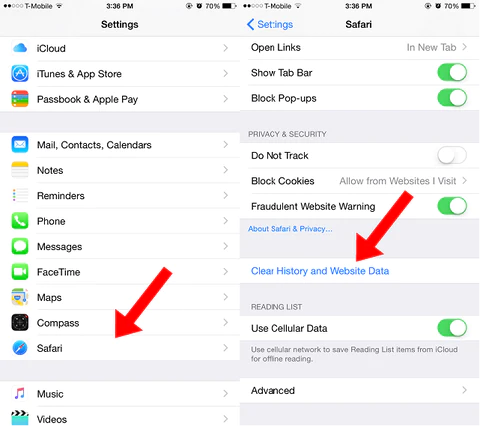
۳. در این مرحله آیفون شما از شما خواهد پرسید که آیا واقعا قصد پاک کردن حافظه پنهان مرورگر سافاری را دارید. در این مرحله نیز روی گزینه «Clear history and Data» کلیک کنید تا انتخاب خود را قطعی کنید.
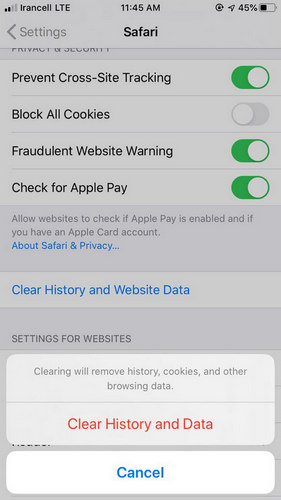
۴. حال صفحه را به سمت پایین اسکرول کنید تا به گزینه «Advanced» برسید. روی این گزینه کلیک کنید.
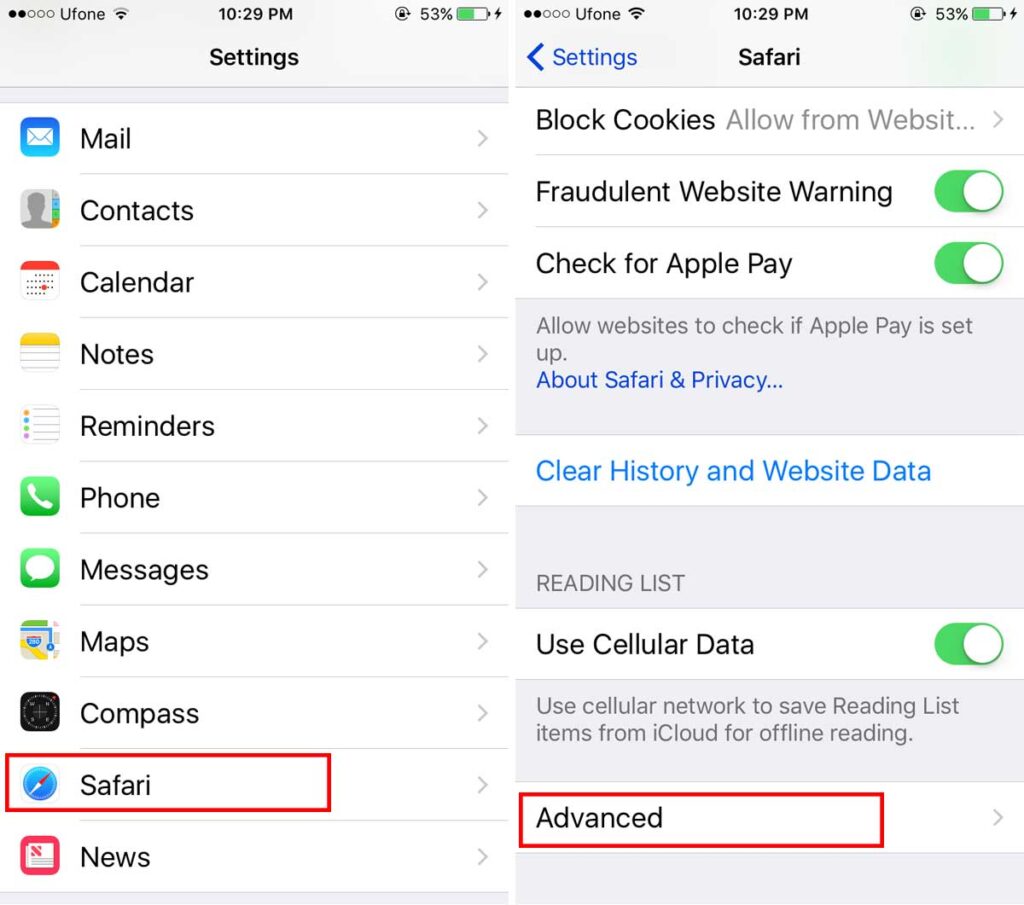
۵. گزینه «Website data» را انتخاب کنید.
۶. در قسمت بالایی این صفحه، میتوانید میزان Website data که سافاری روی آیفون شما ذخیره کرده است را ببینید.
۷. در این قسمت شما با انتخاب گزینه «Remove all website Data» حافظه کش خود شامل تاریخچه و تمام کوکیها را حذف خواهید کرد.
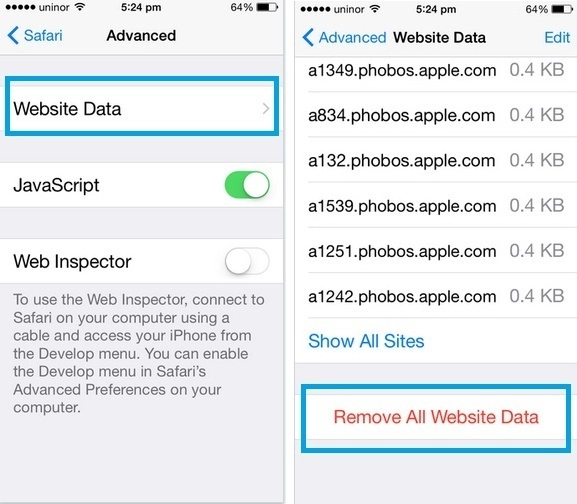
در این مرحله شما یک گزینه دیگر نیز دارید. میتوانید گزینه Edit که در بالا سمت راست صفحه قرار دارد را انتخاب کنید و با ضربه زدن بر روی علامت منفی که در کنار هر کدام از وبسایتها وجود دارد؛ حافظه کش ان وبسایت را پاک کنید. پس از انجام این کار روی کلید «Done» کلیک کنید.
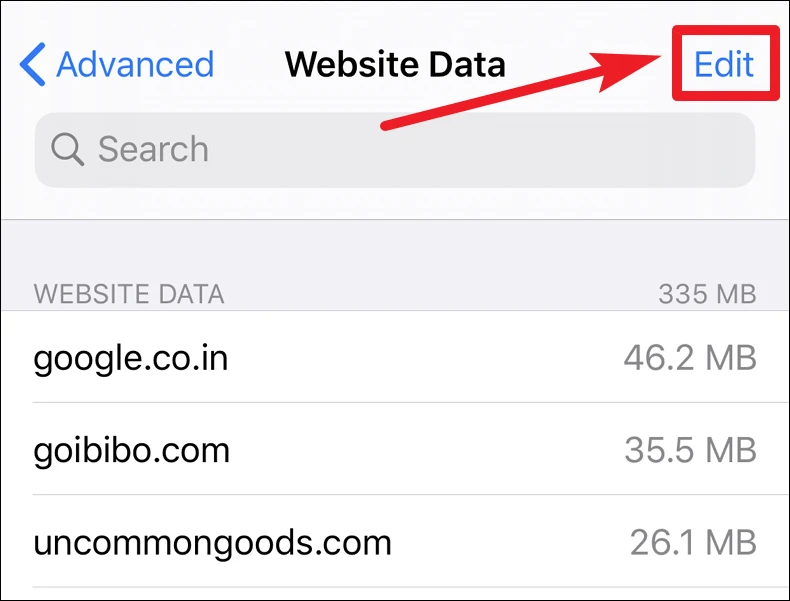
روش پاک کردن حافظه کش برنامه ها در آیفون
برای پاک کردن حافظه پنهان برنامههای آیفون باید اصطلاحا این برنامهها را «offload» کنید. گزینه offload کردن در گوشیهای اندروید یافت نمیشود و فقط مختص سیستم عامل iOS است. وقتی حافظه آیفون شما پر شود، سیستم عامل دست به کار میشود و به تشخیص خود، برای برخی برنامهها که کمتر استفاده میشوند، گزینه Offload را فعال میکند. این برنامهها به صورت کامل از روی آیفون شما پاک نمیشوند و فایلها و دادههای مربوط به آنها باقی میمانند تا هر زمان که سیستم عامل به این برنامهها نیاز داشت، آنها را بازیابی کند. برای پاک کردن حافظه کش برنامهها باید گامهای زیر را طی کنید:
۱. ابتدا بخش Settings آیفون خود را باز کنید و روی گزینه «General» ضربه بزنید. سپس گزینه iPhone storage را انتخاب کنید.

۲. شما میتوانید در این بخش برنامههای خود را پیدا کنید. صبر کنید تا اسامی برنامههای شما روی صفحه پدیدار شوند. وقتی همه اپها لود شدند، برنامهای را که میخواهید کش آن را پاک کنید انتخاب کنید و سپس روی گزینه Offload App کلیک کنید.
اگر به آن برنامه به طور کلی نیاز دارید، میتوانید آن را پاک کنید که در این صورت میتوانید فضای ذخیره سازی بیشتری را آزاد کنید.
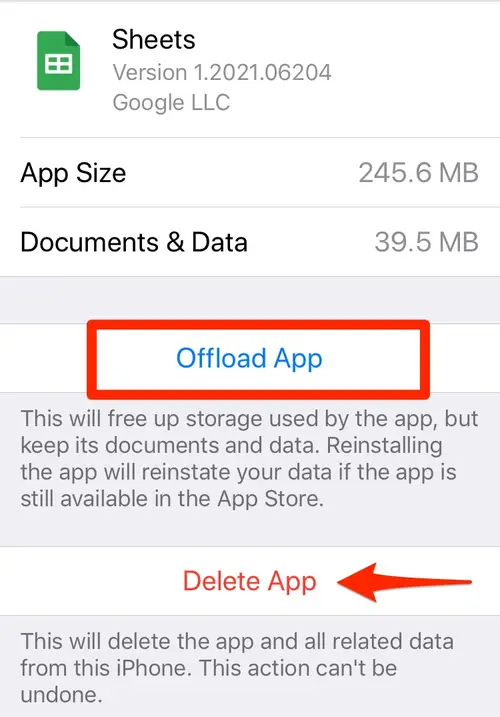
وقتی لیست برنامههای خود را باز میکنید؛ گزینه Offload Unused Apps را در آنجا خواهید دید. با فعال کردن این گزینه به آیفون خود اجازه میدهید، در صورتی که فضای ذخیره سازی شما پر شد، برنامههایی را که شما برای مدتی از آنها استفاده زیادی نداشتهاید را به صورت اتوماتیک پاک کند.
ما در این مقاله روش پاک کردن حافظه کش آیفون را به شما آموزش دادیم. شما میتوانید با پاک کردن حافظه کش آیفون خود، فضای زیادی را روی آن آزاد کنید. از اینکه تا انتهای این مقاله با ما همراه بودید از شما متشکریم. نظرات خود را با مجله اعتبارکالا در میان بگذارید.



















سلام ببخشین من میخوام حافظه اضافی برنامه هامو پاک کنم نمیخوام خودش پاک بشه میخوام گوشیم سبک بشه کمک میکنین